Możesz użyć poleceń za pośrednictwem programu PowerShell lub CMD, aby zresetować protokół TCP/IP
- TCP/IP (Transmission Control Protocol/Internet Protocol) w systemie Windows 11 zajmuje się procesem łączenia między urządzeniami sieciowymi w Internecie.
- Zresetowanie stosu TCP/IP powoduje przepisanie rejestru i przywrócenie domyślnego protokołu internetowego komputera.
- Możesz zresetować stos TCP / IP w systemie Windows 11 za pomocą wiersza polecenia i programu PowerShell.
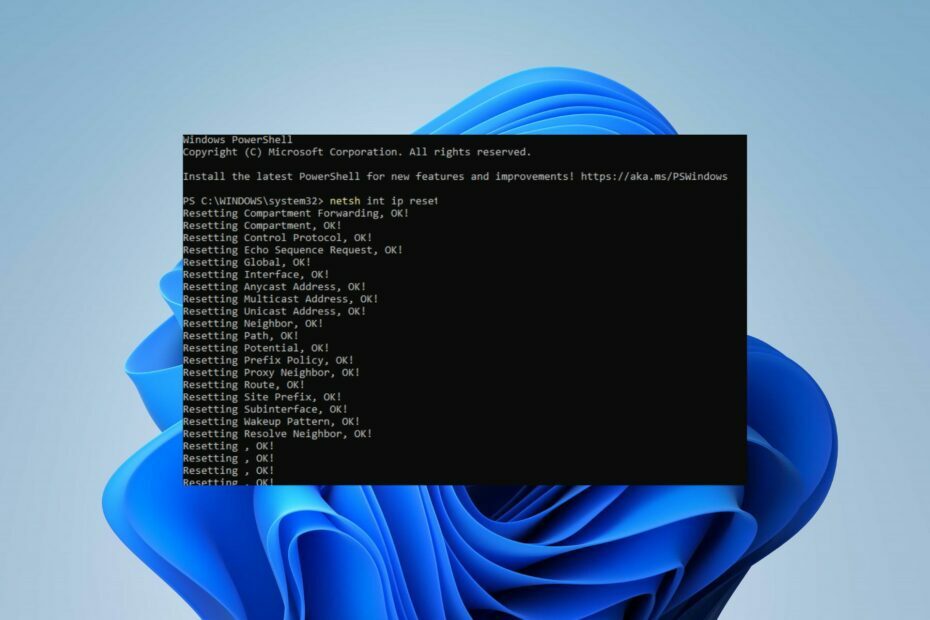
XZAINSTALUJ KLIKAJĄC POBIERZ PLIK
- Pobierz i zainstaluj Fortec na twoim komputerze.
- Uruchom narzędzie i Rozpocznij skanowanie aby znaleźć uszkodzone pliki, które powodują problemy.
- Kliknij prawym przyciskiem myszy Rozpocznij naprawę w celu rozwiązania problemów wpływających na bezpieczeństwo i wydajność komputera.
- Fortect został pobrany przez 0 czytelników w tym miesiącu.
Za komunikację między Twoim komputerem a innymi miejscami docelowymi lub urządzeniami w Internecie odpowiada wiele protokołów i usług. TCP/IP (Transmission Control Protocol/Internet Protocol) jest jednym z podstawowych elementów.
Może jednak ulec uszkodzeniu lub napotkać inne problemy z siecią, powodując zresetowanie stosu TCP / IP w systemie Windows 11.
Co oznacza Resetowanie stosu TCP/IP?
TCP/IP (Transmission Control Protocol/Internet Protocol) to zestaw protokołów komunikacyjnych kontrolujących sposób dzielenia informacji cyfrowych na pakiety. Odpowiada za łączenie urządzeń sieciowych w Internecie. Zapewnia również prawidłowe kierowanie pakietów między komputerem a miejscami docelowymi.
Ponadto stos składa te protokoły TCP/IP. Stos TCP/IP przetwarza dane za pomocą warstw i definiuje połączenia między Internetem i innymi funkcjami sieciowymi.
Czasami mogą wystąpić problemy z połączeniem sieciowym na komputerze. W związku z tym zresetowanie stosu TCP/IP spowoduje refaktoryzację konfiguracji sieci na komputerze. Ponadto resetuje protokół internetowy komputera do ustawień domyślnych i rozwiązuje problemy z siecią w systemie Windows 11.
Jak mogę zresetować stos TCP/IP w systemie Windows 11?
1. Użyj Windows PowerShell
- Kliknij lewym przyciskiem myszy Początek przycisk, typ Powershelli kliknij Uruchom jako administrator.
- Kliknij Tak na Kontrola konta użytkownika podpowiedź.
- Następnie skopiuj i wklej następujące wiersze i naciśnij Wchodzić:
resetowanie ip netsh int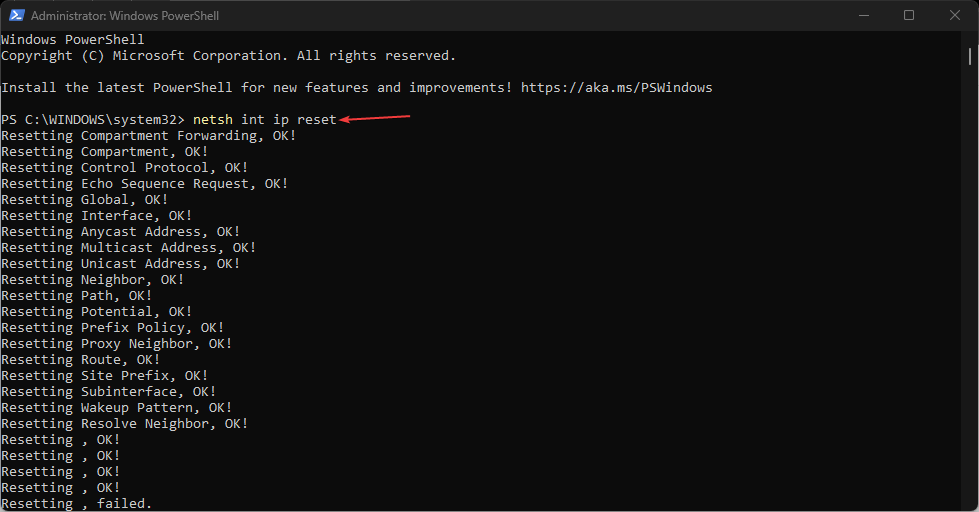
- Jeśli używasz IPv4, wpisz następujące polecenie i naciśnij Wchodzić klucz:
RESET NETSH INT IPV4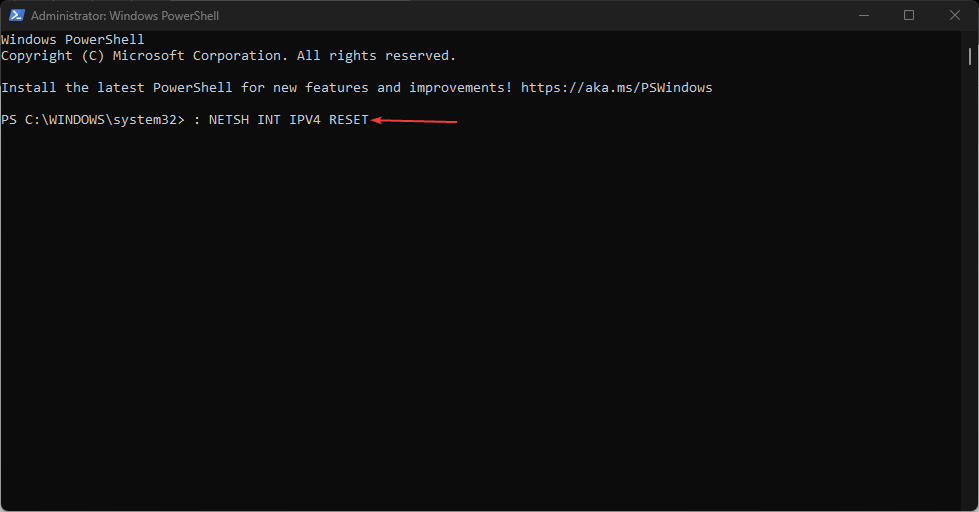
- Dla IPv6 użytkowników, wpisz to polecenie i naciśnij Wchodzić klucz:
RESET NETSH INT IPV6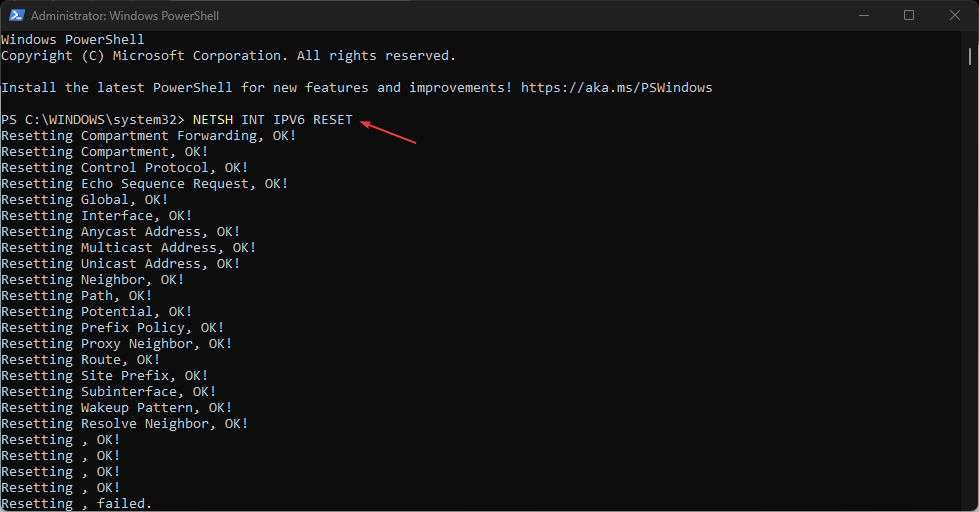
- Jeśli polecenie zostanie wykonane pomyślnie, na ekranie powinien pojawić się powtarzający się wynik Resetowanie, dobrze!
- Następnie uruchom ponownie komputer, aby zsynchronizować proces resetowania z ustawieniami sieciowymi.
Powyższe kroki spowodują zresetowanie stosów TCP/IP na komputerze.
- 0x87d01107 Kod błędu: jak naprawić ten problem z programem SCCM
- 0x800CCE05 Nieznany błąd programu Outlook: 4 sposoby naprawy
- Jak naprawić błąd instalacji drukarki 0x00000057
2. Zresetuj stos TCP/IP za pomocą wiersza polecenia
- Kliknij lewym przyciskiem myszy Początek przycisk, typ wiersz poleceniai kliknij przycisk Uruchom jako administrator opcja.
- Kliknij Tak na Kontrola konta użytkownika podpowiedź.
- Następnie wpisz następujące polecenia i naciśnij Wchodzić:
płyta CD\netsh int reset ip c:\resetlog.txt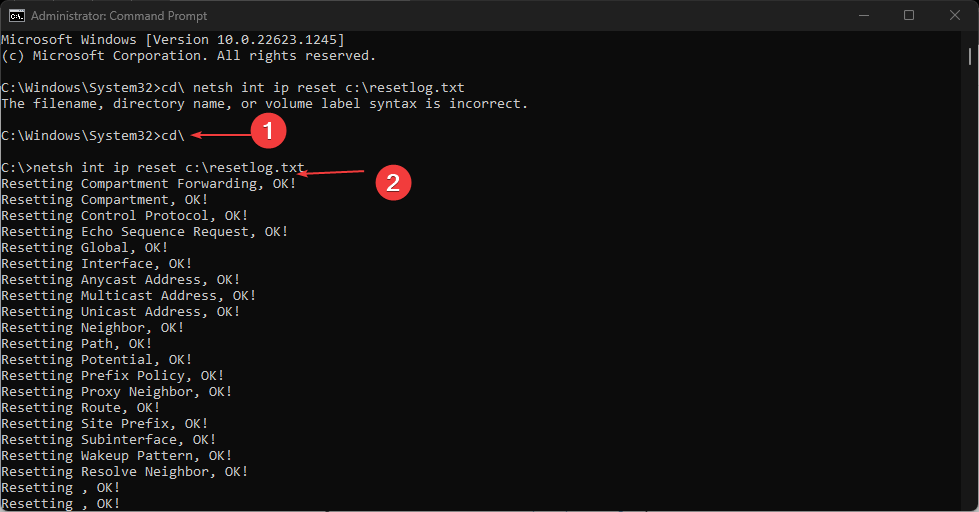
- Jeśli używasz IPv4, wpisz następujące polecenie i naciśnij Wchodzić klucz:
RESET NETSH INT IPV4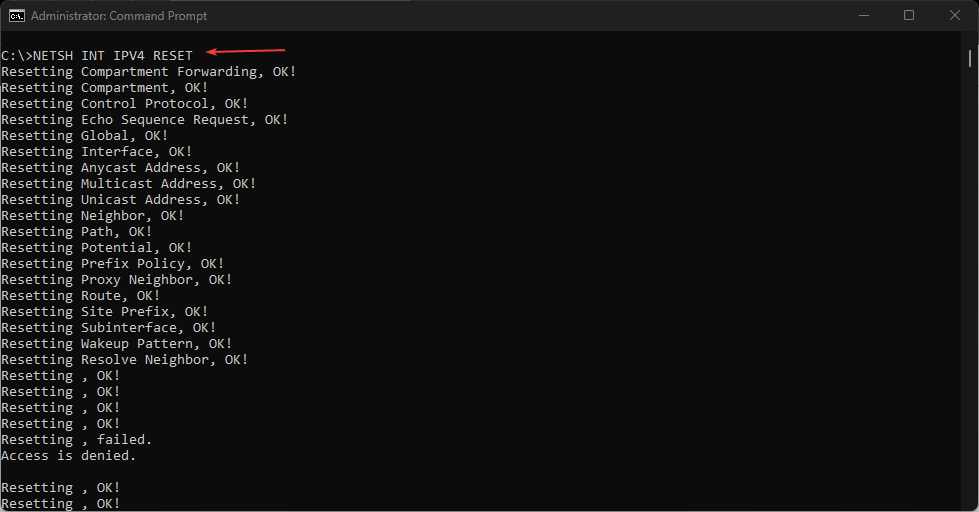
- Użytkownicy IPv6, wpisz to polecenie i naciśnij Wchodzić klucz:
RESET NETSH INT IPV6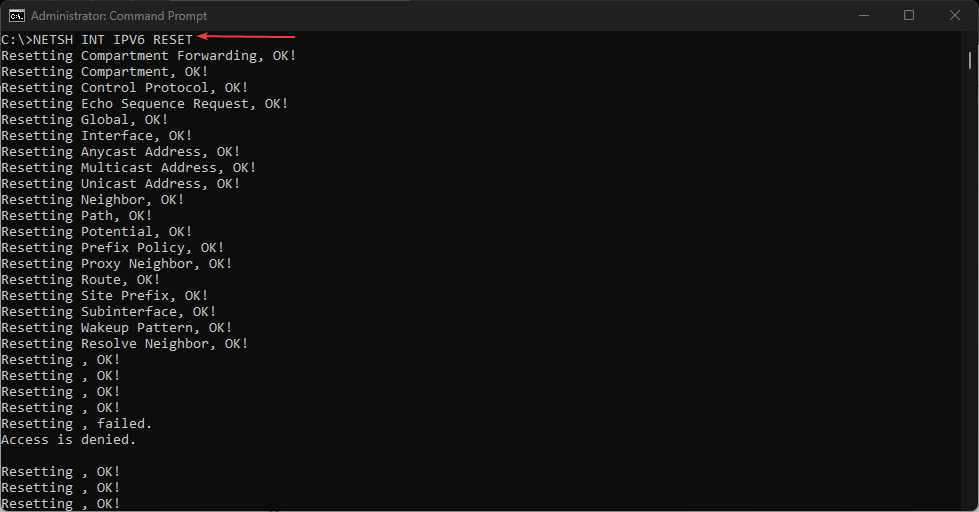
- Zamknij wiersz polecenia i uruchom ponownie komputer.
Sprawdź nasz przewodnik dot co zrobić, jeśli wiersz polecenia ciągle się zawiesza na twoim komputerze.
Nasi czytelnicy mogą być zainteresowani jak naprawić Ethernet nie ma błędu prawidłowej konfiguracji IP w systemie Windows 11.
Alternatywnie możesz się wymeldować metody zmiany adresu IP kontrolera domeny w systemie Windows 11.
Mamy również szczegółowy przewodnik nt Wolny internet na jednym komputerze, ale szybki na innym i jak to naprawić.
Podsumowując, ten przewodnik powinien pomóc w łatwym zresetowaniu stosu TCP / IP w systemie Windows 11. Jeśli masz dodatkowe pytania lub sugestie dotyczące tego przewodnika, zostaw je w sekcji komentarzy.
Nadal występują problemy?
SPONSOROWANE
Jeśli powyższe sugestie nie rozwiązały problemu, na komputerze mogą wystąpić poważniejsze problemy z systemem Windows. Sugerujemy wybór rozwiązania typu „wszystko w jednym”, np forteca aby skutecznie rozwiązywać problemy. Po instalacji wystarczy kliknąć Zobacz i napraw przycisk, a następnie naciśnij Rozpocznij naprawę.


